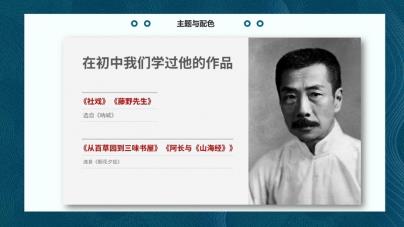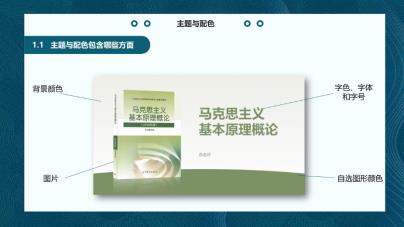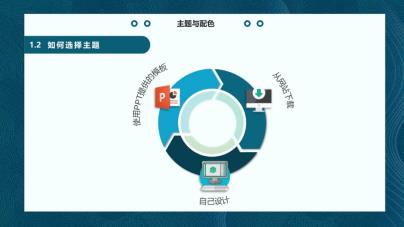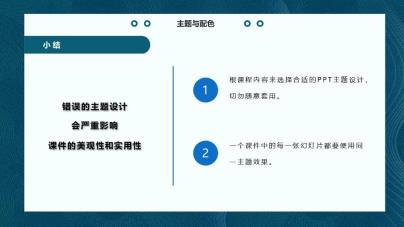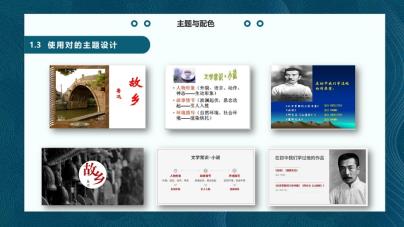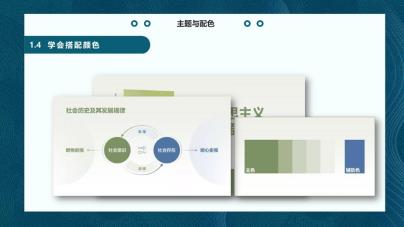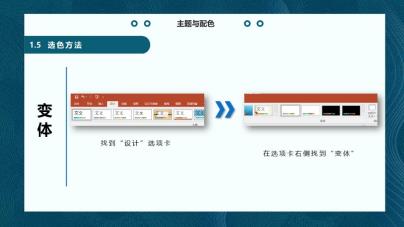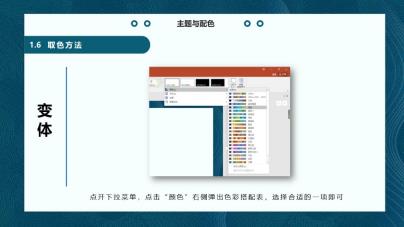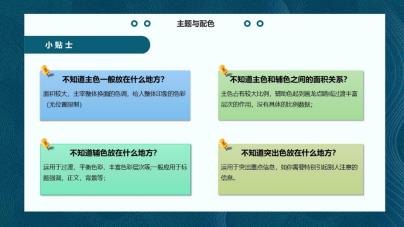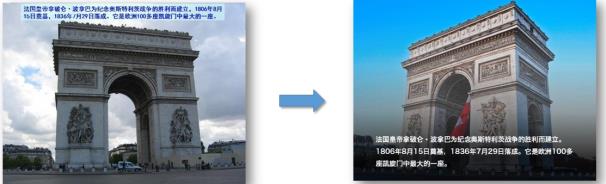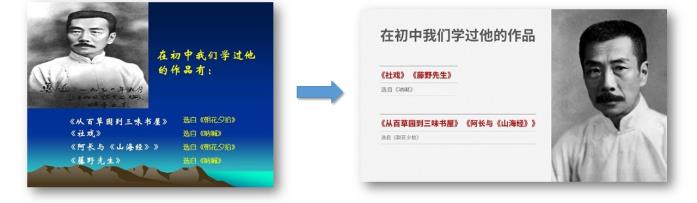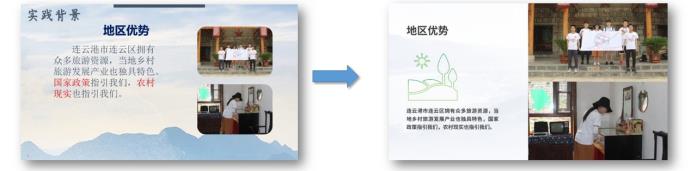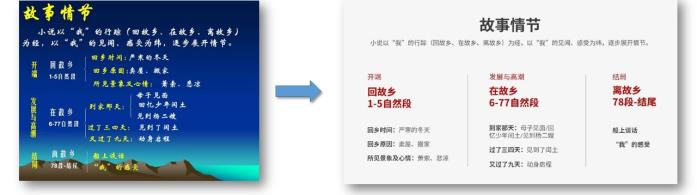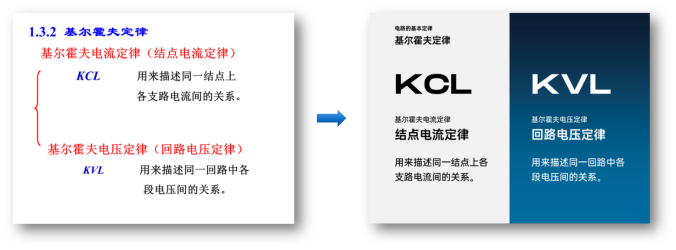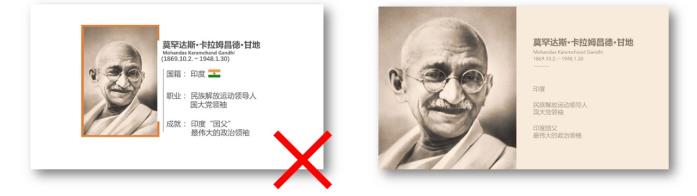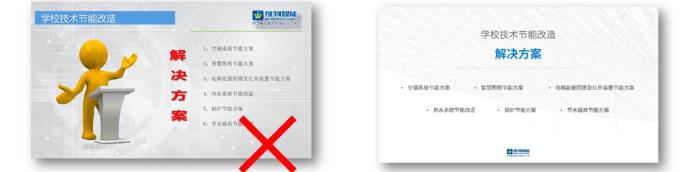PPT课件的美化技巧
张潇枫
课件的美化可以说是课件制作过程中非常重要的一步。我们对课件美化的过程就好像在对一套毛坯房设计装修的过程。经过合理美化的课件能够更加吸引学生,也能让学生对课程知识点一目了然。
如何做好课件美化,我把它分为三部分来讲解:分别是主题与配色、排版、动画及声音。
一、 主题与配色
咱们先来看两个课件的截图,第一个,这是一个化学课件,它采用了纯白色底配以文字和图片,虽然看起来很干净,但是背景是浅色,图片颜色也是浅颜色,这使得图片信息不突出,整个幻灯片都显得很单调。还有的老师可能会用其他一些很难看的纯色或渐变色来做底色,这一般都是不可取的。
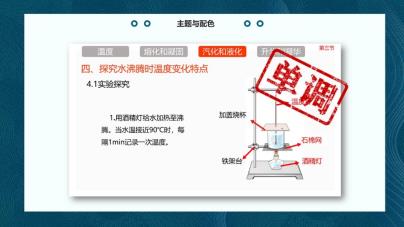
再来看第二个,这是一个语文课件,作者使用的是老版本ppt提供的模板创建的。这在现在看起来给人的感觉就是两个字“土气”。我相信这个ppt的设计方法是咱们老师们最常用的,因为它制作起来很省事,正因为省事,才使得我们老师们的ppt课件美观性大打折扣,有的甚至还会影响课件的功能性。

下面咱们来看一下前面两个课件的修改结果
第一个,使用了浅蓝黑色作为底色占据ppt版面的3/4,图片位置放在了黄金分割点,这使得整个幻灯片看起来更加稳重,重点清晰且突出。
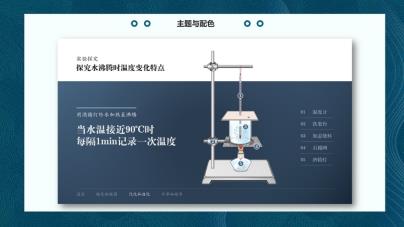
第二个,修改方法就是咱们刚才所摒弃的纯色背景,但是它使用了大幅的图片对版面进行了分割,为什么刚才的图片就不行呢?因为刚才的图片是整个幻灯片的重点,是包含信息的,而且色彩也偏浅色。而这个图片只是一个展示和装饰的作用,因为它的存在缩小了白色版面的面积。黑白灰的配色使得整个版面看起来就像在看一本书,心情也会随之沉淀下来。
找到了创建主题的途径,咱们还得会选择对的主题,所谓对的主题就是模板的配色等内容和咱们要制作的课程要很搭。
再来看这个课件,主题以绿色为主色调,淡蓝色作为辅助色,课件整体色调柔和清新。
第二个方法就是从专业的配色网站上取色。如:http://tool.c7sky.com/webcolor/
需要注意的是错误的色彩搭配会严重影响课件的美观和可视效果! 除特殊需要应尽量避免大面积使用亮度过高的颜色。文字的颜色与背景的颜色要形成对比,使用对比色。
如果是自己设计或自己设计的比例较大又不会安排颜色,那么这个小贴士可以作为参考。
排版在ppt制作中也是非常重要的一项,好的排版可以使幻灯片内容清晰,重点突出。还是通过几个例子来了解幻灯片排版的方法和注意事项。
(1)大图做背景没有文字空间时:可以将文字统一地写在页面底部从下至上添加一个黑色到透明色的渐变
注意:眼睛向左看→图片摆在右边(反之同理);图片尽量选择高清的。
2、当文字内容较多时:将文字内容以表格形式排版重点文字内容着以重色。
(1)信息提炼:把一大段语意完整的文字拆分成论点+论据的形式;
(3)内容可视化:借用图形、图标、图片让抽象的内容变得更易理解;
(4)匹配视觉风格:是把整套幻灯片的视觉风格包括字体、色彩、图片以及背景应用在每一页PPT上。
使用一些大家都在用的图片素材会使得幻灯片缺乏个性,不如搞好文字排版。
(3)要保持逻辑性与连贯性:PPT动画讲究逻辑关联,如果对PPT所以传递的内容与内容之间的逻辑关系没有充分地理解和认知,做出来的动画就会缺少逻辑,就会杂乱无章。
(1)PPT的幻灯片切换、对象的动画尽量不要添加一些刺耳的、不和谐的声音。有时不用声音更好。
(2)课件需要配乐时,配乐要与课件主题相对应,不要喧宾夺主。
一个好的课件需要我们不断地对其打磨,多看看高手作品、获奖作品能使我们茅塞顿开。希望本文能对大家有所帮助。更多PPT制作技巧可以访问http://www.pptfans.cn